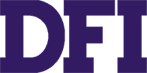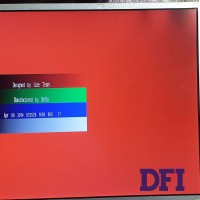Як підключити зовнішній монітор до ноутбука
Коли екрана ноутбучного дисплея недостатньо, тоді приходить час підключити зовнішній монітор. Давайте розберемося, як це зробити.
Визначення сумісності
Перш ніж приступити до підключення, упевніться, що ваш ноутбук підтримує підключення зовнішнього монітора. Здебільшого сучасні ноутбуки оснащені портами HDMI, DisplayPort або USB-C, призначеними для під'єднання зовнішніх пристроїв.
Вибір кабелю та роз'єму
- VGA-кабель: Використовується для під'єднання через VGA-порт. Забезпечує
аналоговий сигнал, і якість зображення може бути трохи нижчою порівняно з
цифровими варіантами.
- HDMI: Один із найпоширеніших і найзручніших
варіантів. Майже всі сучасні монітори та ноутбуки оснащені портами HDMI. Просто
підключіть кабель HDMI до відповідних портів на ноутбуці і моніторі.
- DisplayPort: Цей формат також широко використовується,
особливо в професійних середовищах. Якщо ваш ноутбук і монітор підтримують
DisplayPort, просто використовуйте відповідний кабель.
- USB-C або
Thunderbolt кабель: Якщо
ваш ноутбук має порт USB-C, ви можете скористатися цим універсальним
інтерфейсом для передачі відеосигналу. Однак, переконайтеся, що ваш монітор
також підтримує підключення через USB-C.
Налаштування дисплея
Після підключення зовнішнього монітора ваш ноутбук може автоматично виявити новий дисплей. В іншому разі ви можете відредагувати налаштування дисплея в операційній системі.
- Windows: Правий клік на робочому столі, виберіть "Налаштування
дисплея" і налаштуйте параметри монітора.
- Mac: Перейдіть у "Системні налаштування", виберіть
"Монітори" і налаштуйте параметри відображення.
Технічні характеристики:
- Роздільна
здатність: Монітор і ноутбук повинні підтримувати однакову або схожу роздільну
здатність для оптимальної якості зображення.
- Частота
оновлення: Важливо, щоб частота оновлення монітора була сумісна з можливостями
вашого ноутбука.
Після успішного під'єднання додаткового екрана, є кілька кроків, які дають змогу налаштувати його як розширений робочий простір або, за необхідності, дублювати основний екран.
Як розширити екран робочого простору
1. Перейдіть у "Параметри дисплея":
- На
комп'ютерах з операційною системою Windows, клацніть правою кнопкою миші на
вільній ділянці робочого столу і виберіть "Дисплей" або
"Екран".
- Для
користувачів macOS, перейдіть у "Вподобання системи" і виберіть
"Монітори".
2. Виберіть режим розширеного робочого столу:
- У
меню "Дисплей" для Windows виберіть розділ "Множинні
дисплеї" і вкажіть "Розширити ці дисплеї".
- У
macOS у розділі "Монітори" виберіть опцію "Розширити
дисплеї".
3. Налаштуйте розташування моніторів:
- Для
більш зручної роботи можна вказати, яким чином розташовані монітори відносно
один одного. Перетягніть іконки моніторів у вікні налаштувань так, щоб вони
відповідали фізичному розташуванню ваших моніторів.
4. Зробіть додаткові налаштування:
- У
деяких випадках, можливо, знадобляться додаткові налаштування, як-от зміна
роздільної здатності екрана, орієнтації або частоти оновлення. Ці параметри
можна налаштувати в тому ж розділі налаштувань дисплея.
Як дублювати екран
- Якщо
вам потрібно дублювати вміст на обох моніторах, виберіть відповідний режим у
налаштуваннях дисплея. У Windows це "Дублювати екран", а в macOS -
"Дзеркальний режим".
Застосуйте зміни та збережіть:
- Після
внесення всіх необхідних налаштувань, не забудьте зберегти зміни.
Таким чином, у кілька простих кроків
ви можете налаштувати свій додатковий монітор відповідно до ваших потреб -
розширити робочий простір для збільшення продуктивності.
Популярні статті
Тачпад є важливою складовою ноутбука, яка
забезпечує зручне керування курсором без необхідності використовувати зовнішню
мишу. Однак іноді можуть виникати проблеми, коли тачпад перестає працювати, щ..
15271
14.07.2023
Як збільшити термін зберігання посилки через кабінет "Нової пошти".1.Вставляємо ТТН на
сайті Новой
пошти і натискаємо
кнопку Пошук.2.Натискаємо на&nb..
14075
26.04.2023
Засвіт виникає на екрані під час перегляду темного
зображення в умовах низького освітлення та проявляється у вигляді ділянок
світла на краях чи кутах дисплея. Найкраще дані засвіти видно на те..
13981
13.07.2023
USB (англ. Universal Serial Bus, укр. універсальна
послідовна шина) — стандарт роз'ємів і кабелів для передачі даних (до 40
Гбіт/c) та живлення (до 240 Вт) невеликих пристроїв.Наразі існує декілька ..
11538
28.07.2023